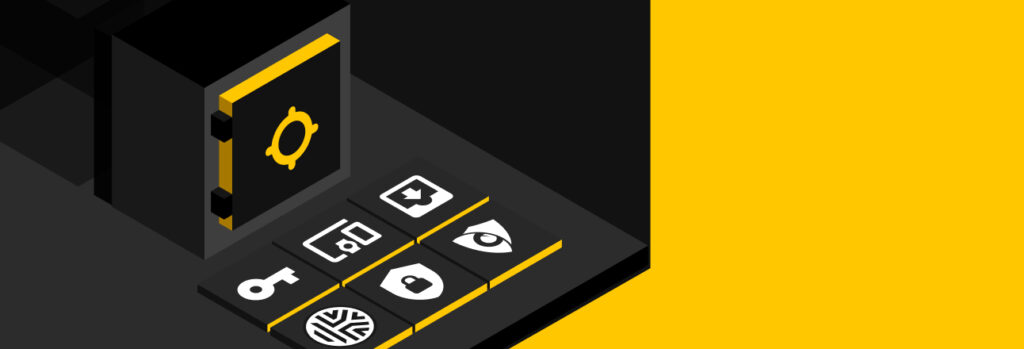Die beste Möglichkeit, Passwörter für Familien zu verwalten, ist die Verwendung eines Family Password Managers. Keeper Family Password Manager stellt jedem Familienmitglied seinen eigenen verschlüsselten digitalen
Der Einsatz eines Passwortmanagers variiert geringfügig je nach Typ von Password Manager. Sie funktionieren jedoch alle auf ähnliche Weise. Bei Einsatz eines Passwortmanagers müssen Sie zuerst Ihr Master-Passwort festlegen, die Multi-Faktor-Authentifizierungsmethoden einrichten, Ihre aktuellen Passwörter exportieren und importieren, die notwendigen Apps herunterladen und neue starke Passwörter für jedes einzelne Ihrer Konten erstellen.
Lesen Sie weiter, um mehr über die Verwendung eines Passwortmanagers zu erfahren und warum die Verwendung dieses Tools sich zur Sicherung Ihrer Konten empfiehlt.
Ist es eine gute Idee, einen Password Manager zu verwenden?
Password Manager ist ein Tool, das Benutzern bei der Erstellung, Verwaltung und sicheren Speicherung aller ihrer Passwörter und sensiblen Daten hilft. Die Verwendung eines Passwortmanagers ist eine der besten Möglichkeiten, Ihre Konten zu schützen. Ohne die Möglichkeit, Passwörter sicher zu verwalten oder zu speichern, entwickeln Menschen schlechte Angewohnheiten wie die Wiederverwendung von Passwörtern oder den Einsatz von Variationen desselben Passworts für mehrere Konten. Dies ist eine gefährliche Praxis, weil es alle Ihre Konten anfälliger für Kompromittierung macht, wenn eines Ihrer Passwörter kompromittiert oder bei einem Datendiebstahl durchgesickert ist.
Sollte ich den Password Manager meines Browsers verwenden?
Ein Browser Password Manager ist ein Passwortmanager, der in einen Webbrowser wie Chrome oder Safari integriert ist. Die Verwendung des Password Managers Ihres Browsers mag bequem erscheinen, aber dieser Komfort macht Ihre Konten anfälliger. Während Browser Password Manager Passwörter in verschlüsselten Datenbanken speichern, speichern sie die zugehörigen kryptografischen Schlüssel ungeschützt an vorhersehbaren Orten. Wenn ein Cyberkrimineller Malware, z. B. Spyware, auf Ihrem Gerät installieren würde, wäre er in der Lage, alle Ihre gespeicherten Passwörter im Klartext zu sehen, da der kryptografische Schlüssel ungeschützt bleibt. Wenn ein Cyberkrimineller in der Lage war, physischen Zugriff auf Ihren Computer zu erhalten, oder wenn Sie sich auf einem öffentlichen Computer bei Ihrem Browser angemeldet haben, kann er auch einfach den Browser Password Manager öffnen, um alle Ihre Passwörter zu sehen.
Eigenständige Password Manager bieten oft mehr Sicherheit als Browser Passwortmanager, weil sie vorrangig zu Sicherheitszwecken entwickelt wurden – was bei Browser Passwortmanagern nicht der Fall ist. Dennoch sollten Sie die Password Manager, die Sie in Betracht ziehen, recherchieren, um sicherzustellen, dass sie über erstklassige Cybersicherheit verfügen, einschließlich Zero-Knowledge-Verschlüsselung und bewährter Zuverlässigkeit.
So verwenden Sie einen eigenständigen Password Manager
Hier sind die Schritte zur Verwendung eines eigenständigen Password Managers.
1. Erstellen Sie ein Master-Passwort
Sobald Sie einen Passwortmanager ausgewählt haben, ist der erste Schritt die Einrichtung eines Master-Passworts. Ihr Master-Passwort ist das wichtigste Passwort, das Sie erstellen und sich merken müssen, da es das Passwort ist, das Ihnen Zugriff auf Ihren Tresor gibt. Es wird empfohlen, ein Master-Passwort aus mindestens 16 Zeichen und einer Kombination aus Buchstaben, Zahlen und Sonderzeichen zu wählen. Je länger und komplizierter Ihr Master-Passwort ist, desto besser.
Denken Sie bei der Einrichtung Ihres Master-Passworts daran, dass Sie es behalten können. Eine Gedächtnisstütze ist die Wahl eines Akronyms. Denken Sie bei der Suche eines Akronyms für Ihr Master-Passwort an einen Satz, den Sie sich leicht merken können.
Als Beispiel verwenden wir den Satz „Wegen des schönen Wetters gehe ich im Sommer gerne an den Strand.“ Nehmen Sie für das Akronym den Anfangsbuchstaben jedes Wortes und verwenden Sie ihn in Ihrem Master-Passwort. Denken Sie daran, eine Kombination aus Groß- und Kleinbuchstaben, Zahlen und Sonderzeichen zu verwenden. Das Master-Passwort, das wir aus diesem Satz erhalten, lautet „W3d2SW|g$iIsganS“. Sie können noch mehr Sonderzeichen hinzufügen, um das Passwort weiter zu stärken.
2. Aktivieren Sie die Multifaktor-Authentifizierung (MFA)
Die Multi-Faktor-Authentifizierung ist eine zusätzliche Sicherheitsebene, die Sie Ihrem Konto hinzufügen können und sollten. Nach dem Erstellen Ihres Master-Passworts werden Sie gefragt, ob Sie MFA für Ihren Password Manager aktivieren möchten – wir empfehlen Ihnen dringend, sie zu aktivieren. MFA unterstützt Sie dabei, zu gewährleisten, dass niemand außer Ihnen auf Ihr Konto zugreifen kann. Einige MFA-Methoden, die wir Ihnen empfehlen, sind die folgenden:
Zusammen mit dem Sichern des Password Managers durch MFA empfehlen wir, 2FA für Ihre anderen Konten zu aktivieren, sofern möglich. Je mehr Verifizierungsfaktoren Ihre Konten haben, desto sicherer sind sie.
3. Exportieren und importieren Sie Ihre Passwörter
Sie haben höchstwahrscheinlich schon einen Password Manager verwendet, ohne es zu wissen, wie den Password Manager Ihres Browsers. Während ein Browser die Möglichkeit bietet, Passwörter zu speichern, können Browser Passwortmanager leicht kompromittiert werden.
Wenn Sie Passwörter im Password Manager Ihres Browsers gespeichert haben, können Sie sie einfach exportieren und in eine sicherere Option importieren. Der Prozess kann je nach Password Manager variieren. Daher empfehlen wir Ihnen, den Leitfaden Ihres Password Managers zu lesen, der Sie durch den Prozess begleitet. Um Passwörter aus Ihrem Browser zu importieren, hängt der Prozess auch davon ab, welchen Password Manager Sie gewählt haben. Das Video unten ist ein Beispiel dafür, wie der Importprozess aussehen würde, wenn Ihr gewählter Password Manager der von Keeper ist.
Sobald Sie Ihre Passwörter erfolgreich exportiert und in Ihren Password Manager importiert haben, stellen Sie sicher, dass Sie die gespeicherten Anmeldungen aus Ihrem Browser löschen. Der einzige Ort, an dem Ihre Anmeldungen gespeichert werden sollten, ist im verschlüsselten Tresor Ihres Password Managers.
4. Laden Sie die Browsererweiterung und die Apps herunter
Password Manager bieten eine Vielzahl von Optionen, um auf Ihren digitalen Tresor zuzugreifen. Zum Beispiel geben einige Passwortmanager Ihnen die Möglichkeit, deren Browsererweiterung, mobile Apps und eine Anwendung für Ihren Computer herunterzuladen. Laden Sie herunter, was Sie Ihrer Auffassung nach benötigen, um einen problemlosen Zugriff auf Ihren Tresor von allen Ihren Geräten zu gewährleisten.
5. Erstellen Sie neue, starke Passwörter
Sobald Ihr Konto eingerichtet ist, sollten Sie Ihre Passwörter in starke eindeutige Passwörter ändern. Die Vorstellung, alle Passwörter ändern zu müssen, mag auf den ersten Blick entmutigend sein, aber ein Password Manager macht es Ihnen einfach. Wir empfehlen, die Browsererweiterung Ihres Password Managers herunterzuladen, um den Prozess der Passwortänderung zu erleichtern.
Mithilfe eines Password Managers können Sie starke Passwörter für jedes Ihrer Konten automatisch generieren . Nach Aktualisierung Ihrer Passwörter fordert Ihr Password Manager Sie auf, das neue Passwort in einem Datensatz in Ihrem Tresor zu speichern. Wenn Sie sich entschließen, die Website-Adresse im selben Datensatz zu speichern, kann Ihr Password Manager Ihre Anmeldeinformationen automatisch ausfüllen, wenn Sie den URL aufrufen, der mit dem im Datensatz gespeicherten übereinstimmt.
Wenn Sie viele Konten mit sicheren Passwörtern schützen müssen, beginnen Sie am besten mit den wichtigsten Konten wie Ihrem Bankkonto oder Konten, die durch Datenschutzverstöße kompromittiert wurden.
6. Überwachen Sie Ihre Passwörter
Sobald Sie mit der Einrichtung Ihres Password Managers fertig sind, müssen Sie sich in Zukunft nur noch von Ihrem Password Manager bei der Einrichtung neuer Konten unterstützen lassen. Möglicherweise entscheiden Sie sich auch für das Add-On zu Ihrem Password Manager, das als Darknet-Überwachung bekannt ist. Mit Darknet-Überwachung werden Sie sofort benachrichtigt, wenn die in Ihrem Tresor gespeicherten Anmeldeinformationen von einem Datenleck betroffen sind. Auf diese Weise können Sie Ihr Passwort sofort aktualisieren, damit Sie Ihr Konto sichern können, um Ihre Daten zu schützen.
Die Bedeutung des Einsatzes eines Password Managers
Die Vorstellung, alle Ihre Passwörter in eine Passwortverwaltungslösung zu verschieben, mag anfänglich überwältigend sein, aber die meisten Password Manager machen den Import Ihrer Passwörter nahtlos einfach. Sobald Sie Ihren neuen Password Manager eingerichtet haben, wird Ihr Leben online viel einfacher und sicherer, da Password Manager sowohl Komfort als auch Sicherheit bieten.
Wenn Sie sich noch nicht für ein Passwort-Management-Tool entschieden haben, das Ihren Anforderungen entspricht, erfahren Sie hier, worauf Sie bei einem Password Manager achten sollten.
 Passwort
Passwort